sqlserver数据库只能用计算机名连接不能用ip地址解决方法
sqlserver2008无法用IP连接-解决

搞了半天,有点郁闷,google了一大堆,说啥的都有,但都不好使,有的直接宣称该express版本不支持远程连接。
网上主要的说法是以下两步:
1、配置防火墙允许1433端口;
2、打开配置工具里的SQL Server配置管理器,打开“SQL Server网络配置”里的“sqlexpress的协议”,启用右边的“TCP/IP”和“Named Pipes”,并对“TCP/IP”如下配置:
会提示重启Sql Server服务,重启,然后发现还是无法远程连接。
其实还有第三步:
3、更改数据库连接字符串,把端口号加上:
"Server=192.168.1.100\sqlexpress,1433; Database=DbName; User Id=sa; Password=pass"
做完这一步,的确好使了。
但是我还是不明白:为什么明明1433是默认端口,还要显式的写出来呢?。
关于SQL Server2008 R2无法登录本机IP问题
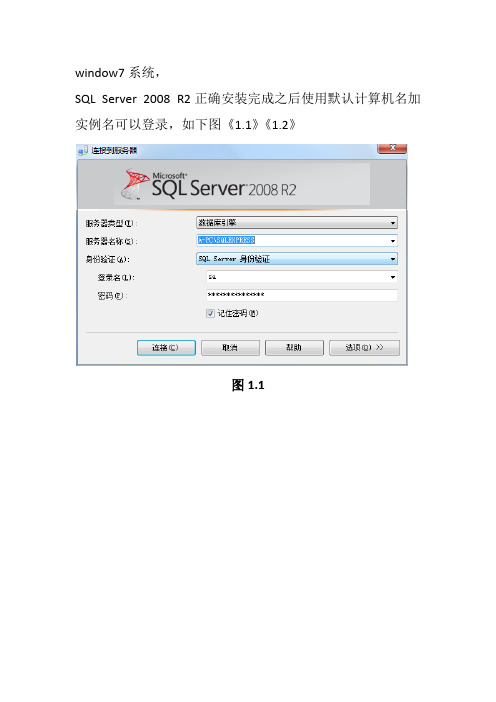
window7系统,
SQL Server 2008 R2正确安装完成之后使用默认计算机名加实例名可以登录,如下图《1.1》《1.2》
图1.1
图1.2
但使用本机IP登录却报错;如下图《1.3》《1.4》
图1.3
图1.4
解决方法:
1.打开“Visual Studio 2008 远程调试器配置向导”如下图《1.5》打开
1.5
安如下步骤完成配置;图《1.6》《1.7》《1.8》《1.9》
1.6
1.7
1.8
1.9
2.打开“SQL Server 配置管理器”;如下图《2.0》
2.0
点击“SQL Server网络配置”;
鼠标左键双击打开“SQLEXPRESS的协议”;
右键单击打开“TCP/IP”属性;
按照图片红色标识处修改
如下图《2.1》《2.2》《2.3》《2.4》
2.1
2.2
2.3
2.4
点击应用、确定。
然后打开“SQL Server服务”;
鼠标右键单击“SQL Server(SQLEXPRESS)”点击“重新启动”图《2.5》《2.6》
2.5
2.6
等待重启完成后打开数据库,输入本机IP登录;问题解决。
图《2.7》《2.8》
2.7
2.8
End of the document。
限制访问SQLServer的客户端IP地址
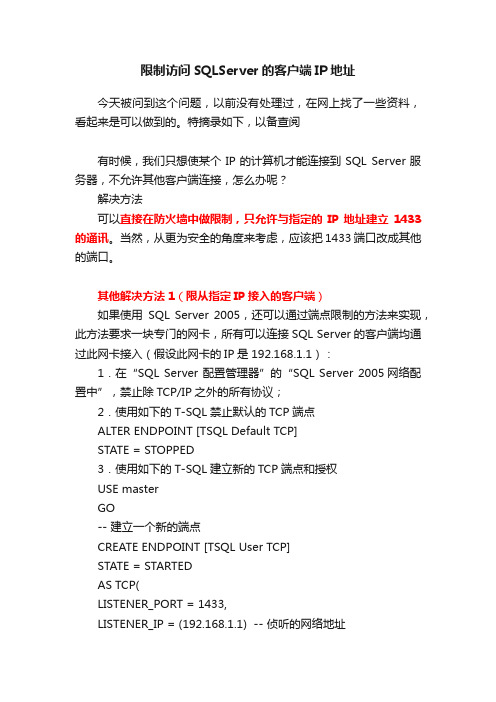
限制访问SQLServer的客户端IP地址今天被问到这个问题,以前没有处理过,在网上找了一些资料,看起来是可以做到的。
特摘录如下,以备查阅有时候,我们只想使某个IP的计算机才能连接到SQL Server服务器,不允许其他客户端连接,怎么办呢?解决方法可以直接在防火墙中做限制,只允许与指定的IP地址建立1433的通讯。
当然,从更为安全的角度来考虑,应该把1433端口改成其他的端口。
其他解决方法1(限从指定IP接入的客户端)如果使用SQL Server 2005,还可以通过端点限制的方法来实现,此方法要求一块专门的网卡,所有可以连接SQL Server的客户端均通过此网卡接入(假设此网卡的IP是192.168.1.1):1.在“SQL Server 配置管理器”的“SQL Server 2005网络配置中”,禁止除TCP/IP之外的所有协议;2.使用如下的T-SQL禁止默认的TCP端点ALTER ENDPOINT [TSQL Default TCP]STATE = STOPPED3.使用如下的T-SQL建立新的TCP端点和授权USE masterGO-- 建立一个新的端点CREATE ENDPOINT [TSQL User TCP]STATE = STARTEDAS TCP(LISTENER_PORT = 1433,LISTENER_IP = (192.168.1.1) -- 侦听的网络地址)FOR TSQL()GO-- 授予所有登录(或者指定登录)使用此端点的连接权限GRANT CONNECT ON ENDPOINT::[TSQL User TCP]TO [public]完成上述配置之后,只有通过网络地址配置为192.168.1.1的网卡接入的客户端才能访问SQL Server;另外,如果只授予指定登录对端点的连接权限,则只有指定的登录才能接入SQL Server实例。
其他解决方法2(限指定IP的客户端接入)当SQL Server 2005升级到SP2或者更高的版本的时候,还可以通过新增的触发器来实现控制。
SQLServer数据库连接失败错误及解决方法
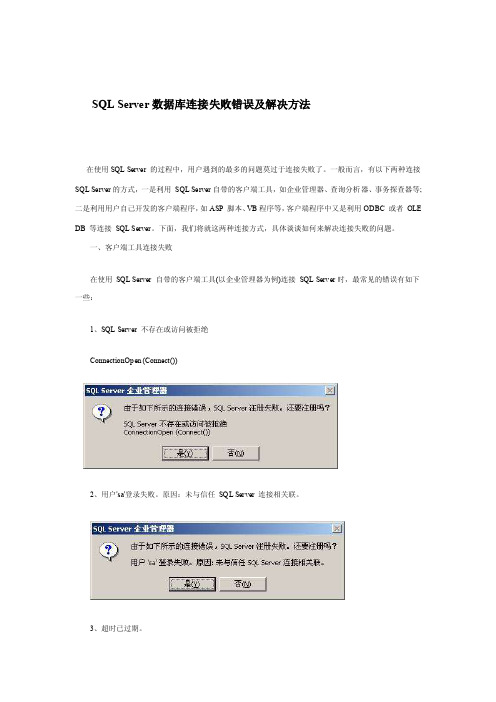
SQL S erver数据库连接失败错误及解决方法在使用SQL S erver的过程中,用户遇到的最多的问题莫过于连接失败了。
一般而言,有以下两种连接SQ L Ser ver 的方式,一是利用SQ L Ser ver 自带的客户端工具,如企业管理器、查询分析器、事务探查器等;二是利用用户自己开发的客户端程序,如ASP脚本、VB程序等,客户端程序中又是利用ODBC或者OL E DB等连接S QL Se rver。
下面,我们将就这两种连接方式,具体谈谈如何来解决连接失败的问题。
一、客户端工具连接失败在使用S QL Se rver自带的客户端工具(以企业管理器为例)连接SQLServe r时,最常见的错误有如下一些:1、SQLServe r 不存在或访问被拒绝Conne ction Open(Conn ect())2、用户'sa'登录失败。
原因:未与信任SQL Serv er 连接相关联。
3、超时已过期。
下面我们依次介绍如何来解决这三个最常见的连接错误。
第一个错误"SQL S erver不存在或访问被拒绝"通常是最复杂的,错误发生的原因比较多,需要检查的方面也比较多。
一般说来,有以下几种可能性:1、SQL Serv er名称或IP地址拼写有误;2、服务器端网络配置有误;3、客户端网络配置有误。
要解决这个问题,我们一般要遵循以下的步骤来一步步找出导致错误的原因。
首先,检查网络物理连接:ping<服务器I P地址>或者p ing <服务器名称>如果pi ng <服务器IP地址> 失败,说明物理连接有问题,这时候要检查硬件设备,如网卡、HUB、路由器等。
SQLServer设置客户端使用IP地址登录
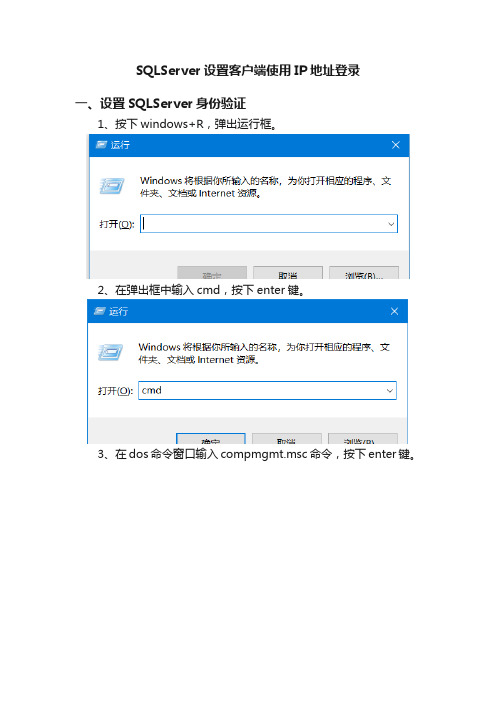
SQLServer设置客户端使用IP地址登录一、设置SQLServer身份验证1、按下windows+R,弹出运行框。
2、在弹出框中输入cmd,按下enter键。
3、在dos命令窗口输入compmgmt.msc命令,按下enter键。
4、在计算机管理窗口-》展开服务和应用程序-》展开SQLServer 配置管理器-》展开SQLServer网络配置-》点击MSSQLSERVER的协议。
5、右键点击TCP/IP-》点击启用-》点击弹出框中的确定。
6、在TCP/IP弹出框-》找到IP2-》已启用由否改为是-》点击下方应用按钮-》点击确定按钮。
7、在计算机管理页面-》鼠标左键点击SQLServer服务。
8、找到SQLServer(MSSQLSERVER)服务-》右键点击-》选择重启-》等待重启完成。
9、在dos命令窗口中输入ipconfig命令查看本机ip。
10、打开SSMS数据库管理工具-》在服务器名称中输入IP地址-》身份验证选择SQLServer身份验证-》输入登录名和密码-》点击连接。
11、登录成功示例图片。
二、设置Windows身份验证1、在计算机管理-》展开SQLServer配置管理器-》展开SQLServer网络配置-》鼠标左键点击MSSQLSERVER的协议-》选择Named Pipes-》右键点击-》点击启用。
2、在SQLServer配置管理器-》鼠标左键点击MSSQLSERVER服务-》选择SQLSERVER(MSSQLSERVER),右键点击-》选择重启。
3、在SSMS数据库管理工具中选择Windows身份验证。
注意事项1、注意不同网络段造成的的不可访问数据库。
2、注意防火墙等设置造成的不可访问数据库。
如何解决SQLServer2000中的连接问题-MSSQL-数据库,技术教程-E...

如何解决SQLServer2000中的连接问题-MSSQL-数据库,技术教程-E...概要本文能帮助您解决Microsoft SQL Server 2000 的连接问题。
本文描述了常见连接问题和所能采取的有助于解决连接问题的步骤。
SQL Server 2000 支持 SQL Server 实例和客户端应用程序间的多种通信方式。
如果您的客户端应用程序和 SQL Server 实例位于同一台计算机上,那么 Microsoft Windows 处理之间的通讯(IPC) 部件(例如本地命名管道或共享内存协议)将被用于通信。
但是,当客户端应用程序和 SQL Server 实例位于不同计算机上时,一个网络 IPC(例如 TCP/IP 或命名管道)将被用于通信。
SQL Server 2000 使用网络库(一个 DLL)与特定的网络协议进行通信。
一对匹配网络库必须在客户端计算机上激活,而且在支持待用网络协议的服务器计算机上也必须是激活的。
例如,如果您想启用一个客户端应用程序,通过 TCP/IP 与某个特定的 SQL Server 实例通信,那么客户端的TCP/IP 套接字网络库(Dbnetlib.dll) 就必须配置为连接到客户端计算机的服务器。
同样,服务器 TCP/IP 套接字网络库 (Ssnetlib.dll) 必须侦听服务器计算机。
在此方案中,TCP/IP 协议堆栈必须同时安装在客户端计算机和服务器计算机上。
在安装完SQL Server 2000 之后,您可以通过客户端网络实用程序来配置客户端网络库的属性。
您可以通过服务器网络实用程序(Svrnetcn.exe) 来配置服务器网络库的属性。
在安装SQL Server 安装程序中的服务器工具时,服务器的网络库也同时被安装了。
但是,某些服务器的网络库可能未被激活。
在默认情况下,SQL Server 2000 启用并侦听TCP/IP、命名管道和共享内存。
因此,如果一个客户端要连接到一台服务器计算机,该客户端必须使用一个客户端网络库,该网络库须与 SQL Server 实例正在使用的服务器网络库之一相匹配。
SQL SERVER连接失败错误及解决

小结SQL Server连接失败错误及解决在使用SQL Server的过程中,用户遇到的最多的问题莫过于连接失败了。
一般而言,有以下两种连接SQL Server的方式,一是利用SQL Server自带的客户端工具,如企业管理器、查询分析器、事务探查器等;二是利用用户自己开发的客户端程序,如ASP脚本、VB程序等,客户端程序中又是利用ODBC或者OLE DB等连接SQL Server。
下面,我们将就这两种连接方式,具体谈谈如何来解决连接失败的问题。
一、客户端工具连接失败在使用SQL Server自带的客户端工具(以企业管理器为例)连接SQL Server 时,最常见的错误有如下一些:1、SQL Server不存在或访问被拒绝ConnectionOpen(Connect())2、用户'sa'登录失败。
原因:未与信任SQL Server连接相关联。
3、超时已过期。
下面我们依次介绍如何来解决这三个最常见的连接错误。
第一个错误"SQL Server不存在或访问被拒绝"通常是最复杂的,错误发生的原因比较多,需要检查的方面也比较多。
一般说来,有以下几种可能性:1、SQL Server名称或IP地址拼写有误;2、服务器端网络配置有误;3、客户端网络配置有误。
要解决这个问题,我们一般要遵循以下的步骤来一步步找出导致错误的原因。
首先,检查网络物理连接:ping<服务器IP地址>或者ping<服务器名称>如果ping<服务器IP地址>失败,说明物理连接有问题,这时候要检查硬件设备,如网卡、HUB、路由器等。
还有一种可能是由于客户端和服务器之间安装有防火墙软件造成的,比如ISA Server。
防火墙软件可能会屏蔽对ping、telnet等的响应,因此在检查连接问题的时候,我们要先把防火墙软件暂时关闭,或者打开所有被封闭的端口。
如果ping<服务器IP地址>成功而ping<服务器名称>失败,则说明名字解析有问题,这时候要检查DNS服务是否正常。
SQL Server数据库连接失败错误及解决方法

SQL Server数据库连接失败错误及解决方法在使用SQL Server 的过程中,用户遇到的最多的问题莫过于连接失败了。
一般而言,有以下两种连接SQL Server 的方式,一是利用SQL Server 自带的客户端工具,如企业管理器、查询分析器、事务探查器等;二是利用用户自己开发的客户端程序,如ASP 脚本、VB程序等,客户端程序中又是利用ODBC 或者OLE DB 等连接SQL Server。
下面,我们将就这两种连接方式,具体谈谈如何来解决连接失败的问题。
一、客户端工具连接失败在使用SQL Server 自带的客户端工具(以企业管理器为例)连接SQL Server时,最常见的错误有如下一些:1、SQL Server 不存在或访问被拒绝ConnectionOpen (Connect())2、用户'sa'登录失败。
原因:未与信任SQL Server 连接相关联。
3、超时已过期。
下面我们依次介绍如何来解决这三个最常见的连接错误。
第一个错误"SQL Server 不存在或访问被拒绝"通常是最复杂的,错误发生的原因比较多,需要检查的方面也比较多。
一般说来,有以下几种可能性:1、SQL Server名称或IP地址拼写有误;2、服务器端网络配置有误;3、客户端网络配置有误。
要解决这个问题,我们一般要遵循以下的步骤来一步步找出导致错误的原因。
首先,检查网络物理连接:ping <服务器IP地址>或者ping <服务器名称>如果ping <服务器IP地址> 失败,说明物理连接有问题,这时候要检查硬件设备,如网卡、HUB、路由器等。
还有一种可能是由于客户端和服务器之间安装有防火墙软件造成的,比如ISA Server。
防火墙软件可能会屏蔽对ping、telnet 等的响应,因此在检查连接问题的时候,我们要先把防火墙软件暂时关闭,或者打开所有被封闭的端口。
SQLServer连接不通解决方案
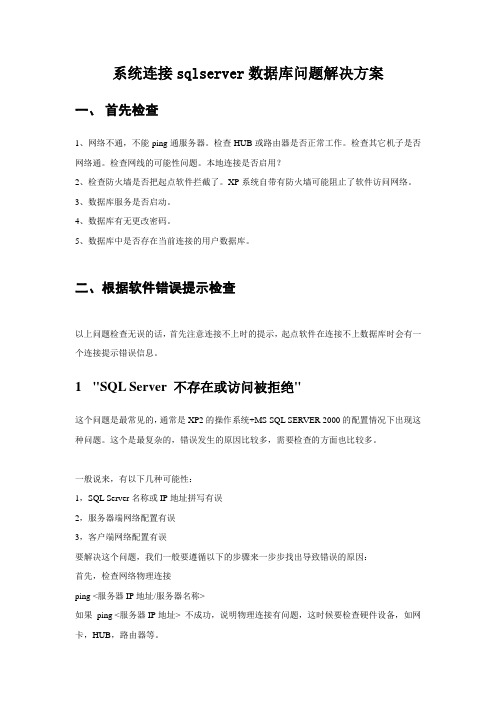
系统连接sqlserver数据库问题解决方案一、首先检查1、网络不通,不能ping通服务器。
检查HUB或路由器是否正常工作。
检查其它机子是否网络通。
检查网线的可能性问题。
本地连接是否启用?2、检查防火墙是否把起点软件拦截了。
XP系统自带有防火墙可能阻止了软件访问网络。
3、数据库服务是否启动。
4、数据库有无更改密码。
5、数据库中是否存在当前连接的用户数据库。
二、根据软件错误提示检查以上问题检查无误的话,首先注意连接不上时的提示,起点软件在连接不上数据库时会有一个连接提示错误信息。
1"SQL Server 不存在或访问被拒绝"这个问题是最常见的,通常是XP2的操作系统+MS SQL SERVER 2000的配置情况下出现这种问题。
这个是最复杂的,错误发生的原因比较多,需要检查的方面也比较多。
一般说来,有以下几种可能性:1,SQL Server名称或IP地址拼写有误2,服务器端网络配置有误3,客户端网络配置有误要解决这个问题,我们一般要遵循以下的步骤来一步步找出导致错误的原因:首先,检查网络物理连接ping <服务器IP地址/服务器名称>如果ping <服务器IP地址> 不成功,说明物理连接有问题,这时候要检查硬件设备,如网卡,HUB,路由器等。
还有一种可能是由于客户端和服务器之间安装有防火墙软件造成的,比如ISA Server。
防火墙软件可能会屏蔽对ping,telnet 等的响应因此在检查连接问题的时候,我们要先把防火墙软件暂时关闭,或者打开所有被封闭的端口。
如果ping <服务器IP地址> 成功而,ping <服务器名称> 失败则说明名字解析有问题,这时候要检查DNS 服务是否正常。
有时候客户端和服务器不在同一个局域网里面,这时候很可能无法直接使用服务器名称来标识该服务器,这时候我们可以使用HOSTS文件来进行名字解析,具体的方法是:1。
SQL2005安装后用IP地址无法连接

SQLSERVER2005 安装完成后,默认无法通过IP地址连接,需要单独调整配置文件.1、开始->程序->SQLSERVER2005->配置管理->外围应用配置器:如图a)b)点击红圈处打开:如图c)d)完成后直接点击应用即可,注意需要重新启动数据库配置才能生效。
i.打开后如图所示设置,注意如果无法查看到此项目则应该在服务管理器里面开启所有SQL服务。
2、SQL Server Configuration Manager 服务配置管理a)b)此项目需要注意的是:最后一个VIA选项不能开启,否则数据库将无法通过IP地址进行连接。
f)g)注意将划红圈的部分按照图示进行设置。
h)设置完成后注意点击确定。
3、开始->程序->SQLSERVER2005->SQL SERVER Management Studio 点击打开,此项目类似于 SQL2000数据库的查询分析器+企业管理器的混合体。
可选择Windows/密码验证登陆模式进入,如图:第一次如果用SA登陆不成功,则请选择Windows身份验证。
注意此处,如果数据库安装在其他机器,则也可以填写其他机器的IP地址直接登录即可。
a)b)登录成功后,如图所示,可以查看到登录所指向的数据库服务器,在划红线部分点击右键->属性->安全性i.a)b)注意不要勾选划红线部分的“强制实施密码策略”。
如果需要设置SA 空密码,则直接将密码和确认密码清除点击确定即可。
5、SQLSERVER 2005 ->性能工具-> SQL Server Profiler 即SQL2005的事件探查器b)点击文件新增即可开始进行事件跟踪服务。
常见的SQL Server连接失败错误及解决
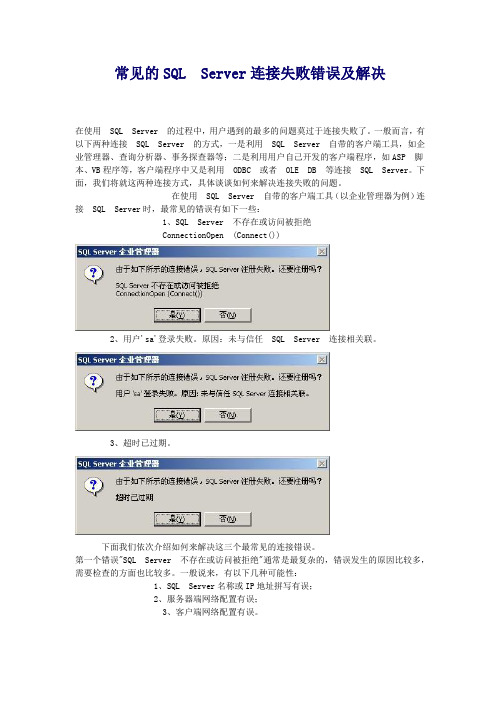
常见的SQL Server连接失败错误及解决在使用 SQL Server 的过程中,用户遇到的最多的问题莫过于连接失败了。
一般而言,有以下两种连接 SQL Server 的方式,一是利用 SQL Server 自带的客户端工具,如企业管理器、查询分析器、事务探查器等;二是利用用户自己开发的客户端程序,如ASP 脚本、VB程序等,客户端程序中又是利用 ODBC 或者 OLE DB 等连接 SQL Server。
下面,我们将就这两种连接方式,具体谈谈如何来解决连接失败的问题。
在使用 SQL Server 自带的客户端工具(以企业管理器为例)连接 SQL Server 时,最常见的错误有如下一些:1、SQL Server 不存在或访问被拒绝ConnectionOpen (Connect())2、用户'sa'登录失败。
原因:未与信任 SQL Server 连接相关联。
3、超时已过期。
下面我们依次介绍如何来解决这三个最常见的连接错误。
第一个错误"SQL Server 不存在或访问被拒绝"通常是最复杂的,错误发生的原因比较多,需要检查的方面也比较多。
一般说来,有以下几种可能性:1、SQL Server名称或IP地址拼写有误;2、服务器端网络配置有误;3、客户端网络配置有误。
要解决这个问题,我们一般要遵循以下的步骤来一步步找出导致错误的原因。
首先,检查网络物理连接:ping <服务器IP地址>或者ping <服务器名称>如果 ping <服务器IP地址>失败,说明物理连接有问题,这时候要检查硬件设备,如网卡、HUB、路由器等。
还有一种可能是由于客户端和服务器之间安装有防火墙软件造成的,比如 ISA Server。
防火墙软件可能会屏蔽对 ping、telnet 等的响应,因此在检查连接问题的时候,我们要先把防火墙软件暂时关闭,或者打开所有被封闭的端口。
如果ping <服务器IP地址>成功而 ping <服务器名称>失败,则说明名字解析有问题,这时候要检查 DNS 服务是否正常。
sqlserver无法连接本机IP.sqlserver服务器名称改成本地IP地址登录

sqlserver⽆法连接本机IP.sqlserver服务器名称改成本地IP地址
登录
在安装sqlserver2008、2012等时选择的是默认实例,服务器名称也就是电脑的名称,特别是登录本地的,需要输⼊电脑⽤户名称加上SQLEXPRESS
例如:zhangsan\SQLEXPRESS ⽽不是⾃⼰本机的ip地址:192.168.1.xx 内部⽹络别的电脑也⽆法访问。
问题就来了,如何修改服务器名称呢,改成⽤本地IP或者⽤户名\SQLEXPRESS登录sqlserver?
解决办法:
1.开始程序=》Microsoft SQL Server 2012=》配置⼯具=》SQL Server 配置管理器=》SQLEXPRESS的协议=》TCP/IP 如下图:
2.点击TCP/IP 更改协议选项的为已启⽤为是,然后继续点击选项IP地址,把⾥边的所有的“TCP端⼝”都改成1433,IP2的地址改成你⾃⼰本地的IP,TCP动态端⼝改成空。
如果还是不知道怎么改,可以点击“MSSQLSERVER的协议”的“TCP/IP”,这⾥边的都已经改成1433端⼝,直接参考改成⼀样。
3.重启⼀下sqlserver服务即可,如下图
4.再打开sqlserver直接⽤IP地址就能登录了。
注:sqlserver需要设置允许远程连接到此服务器。
⼤部分都是允许,就怕万⼀有些设置不允许,为了安全着想。
如果是外⽹远程连接,还要注意开通防⽕墙,不然⽆法连接,只要把1433端⼝加⼊防⽕墙的“⼊站规则”中。
怎么解决限制访问SQLServer的IP地址呢

怎么解决限制访问SQLServer的IP地址呢
大家知道怎幺解决限制访问SQLServer的IP地址吗?下面我们就给大家详细介绍一下吧!我们积累了一些经验,在此拿出来与大家分享下,请大家互相指正。
解决方法:可以直接在防火墙中做限制,只允许与指定的IP地址建立1433的通讯。
当然,从更为安全的角度来考虑,应该把1433端口改成其他的端口。
其他解决方法1(限从指定IP接入的客户端):如果使用SQLServer2005,还可以通过端点限制的方法来实现,此方法要求一块专门的网卡,所有可以连接SQLServer的客户端均通过此网卡接入(假设此网卡的IP是192.168.1.1):
1.在SQL Server配置管理器”的SQLServer2005网络配置中”,禁止除TCP/IP之外的所有协议;
2.使用如下的T-SQL禁止默认的TCP端点
!--
Code highlighting produced byActiproCodeHighlighter(freeware)
-->; ALTER ENDPOINT [TSQL Default TCP]。
SQLServer连接中常见错误解决方法
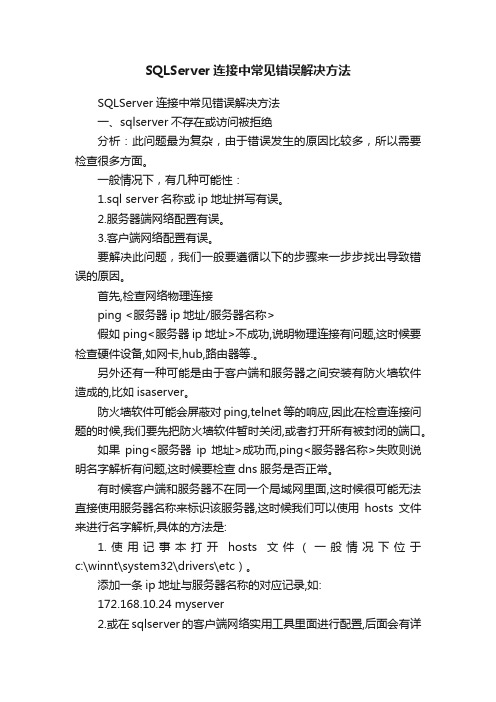
SQLServer连接中常见错误解决方法SQLServer连接中常见错误解决方法一、sqlserver不存在或访问被拒绝分析:此问题最为复杂,由于错误发生的原因比较多,所以需要检查很多方面。
一般情况下,有几种可能性:1.sql server名称或ip地址拼写有误。
2.服务器端网络配置有误。
3.客户端网络配置有误。
要解决此问题,我们一般要遵循以下的步骤来一步步找出导致错误的原因。
首先,检查网络物理连接ping <服务器ip地址/服务器名称>假如ping<服务器ip地址>不成功,说明物理连接有问题,这时候要检查硬件设备,如网卡,hub,路由器等.。
另外还有一种可能是由于客户端和服务器之间安装有防火墙软件造成的,比如isaserver。
防火墙软件可能会屏蔽对ping,telnet等的响应,因此在检查连接问题的时候,我们要先把防火墙软件暂时关闭,或者打开所有被封闭的端口。
如果ping<服务器ip地址>成功而,ping<服务器名称>失败则说明名字解析有问题,这时候要检查dns服务是否正常。
有时候客户端和服务器不在同一个局域网里面,这时候很可能无法直接使用服务器名称来标识该服务器,这时候我们可以使用hosts文件来进行名字解析,具体的方法是:1.使用记事本打开hosts文件(一般情况下位于c:\winnt\system32\drivers\etc)。
添加一条ip地址与服务器名称的对应记录,如:172.168.10.24 myserver2.或在sqlserver的客户端网络实用工具里面进行配置,后面会有详细说明。
其次,使用telnet命令检查sqlserver服务器工作状态telnet <服务器ip地址> 1433如果命令执行成功,可以看到屏幕一闪之后光标在左上角不停闪动,这说明sqlserver服务器工作正常,并且正在监听1433端口的tcp/ip 连接。
解决SQLSERVER2005不能通过IP连接
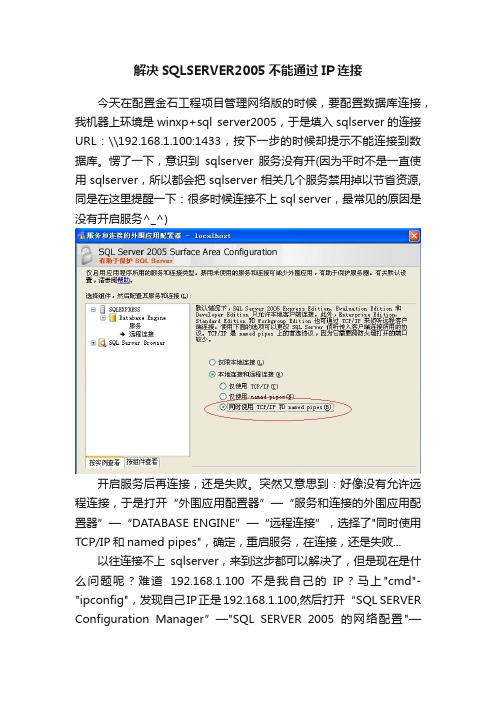
解决SQLSERVER2005不能通过IP连接今天在配置金石工程项目管理网络版的时候,要配置数据库连接,我机器上环境是winxp+sql server2005,于是填入sqlserver的连接URL:\\192.168.1.100:1433,按下一步的时候却提示不能连接到数据库。
愣了一下,意识到sqlserver服务没有开(因为平时不是一直使用sqlserver,所以都会把sqlserver相关几个服务禁用掉以节省资源,同是在这里提醒一下:很多时候连接不上sql server,最常见的原因是没有开启服务^_^)开启服务后再连接,还是失败。
突然又意思到:好像没有允许远程连接,于是打开“外围应用配置器”—“服务和连接的外围应用配置器”—“DATABASE ENGINE”—“远程连接”,选择了"同时使用TCP/IP和named pipes",确定,重启服务,在连接,还是失败...以往连接不上sqlserver,来到这步都可以解决了,但是现在是什么问题呢?难道192.168.1.100不是我自己的IP?马上"cmd"-"ipconfig",发现自己IP正是192.168.1.100,然后打开“SQL SERVER Configuration Manager”—"SQL SERVER 2005的网络配置"—“DAOYONG的协议”(DAOYONG是我SQLSERVER实例名称),右击“TCP/IP”协议,选择“属性”,并进入“IP地址”tab,检查有没有问题。
发现没有填写IP,于是把IP1一栏填写起来,并在“已启用”一栏选“是”,顺便将IP2的“已启用”选择“否”,确定,重启服务。
重新连接的时候还是连接不上!!烦呐,于是上网google了一下,有的人说是要打补丁,我用windows验证连接进入,运行了一下"select @@version",得出的版本是9.0.xxx,跟网上描述的要打补丁的情况有很大不同,应该不是补丁引起的问题。
sqlserver数据库只能用计算机名连接不能用ip地址解决方法
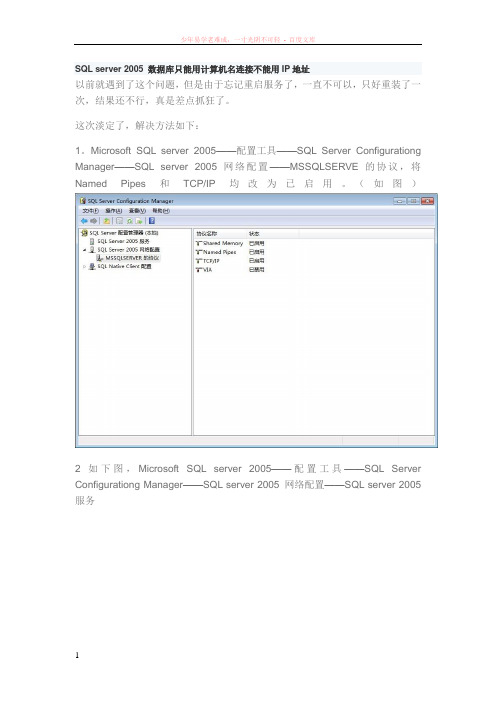
SQL server 2005 数据库只能用计算机名连接不能用IP地址
以前就遇到了这个问题,但是由于忘记重启服务了,一直不可以,只好重装了一次,结果还不行,真是差点抓狂了。
这次淡定了,解决方法如下:
1。
Microsoft SQL server 2005——配置工具——SQL Server Configurationg Manager——SQL server 2005 网络配置——MSSQLSERVE的协议,将Named Pipes和TCP/IP均改为已启用。
(如图)
2 如下图,Microsoft SQL server 2005——配置工具——SQL Server Configurationg Manager——SQL server 2005 网络配置——SQL server 2005 服务
选择红圈圈的那个服务,点击右键,重启服务,ok。
3、Microsoft SQL server 2005————配置工具——SQL server 2005 外围应用配置器
选择第一个,
如图所示,选择同时使用TCP/IP和named pipes,应用,确定。
然后再重启一次服务(在上面的图片中有服务,重启即可),一般就可以了。
4。
如果还不行,可以先用计算机名登陆到数据库,单击右键,选择属性。
安全性选项中选择SQL server和windows身份验证模式;
连接中选择允许远程连接到此服务器。
OK,这样应该就可以了。
MySQL可以用localhost连接,但不能用IP连接的问题解决方法

5.之后关闭mysql服务,然后启动mysql服务,大功告成
感谢阅读,希望能帮实现快速分页但是如果数据到了几百万时我们的limit必须优化才能有效的合理的实现分页了否则可能卡死你的服务器哦
MySQL可以用 localhost连接,但不能用 IP连接的问题解决 方法
MySQL localhost 连接,但不能用IP连接问题解决方案
主要涉及到MySQL 可以用localhost 连接,但不能用IP连接的问题 方面的内容,对于MySQL 可以用localhost 连接,但不能用 IP连接的问题
1.打开cmd窗口,进入MySQL安装的bin目录
2.执行命令登录数据库,之后会出现一行要你输入密码的 mysql -u root -p
3.执行以下命令分配新用户: grant all privileges on *.* to 'root'@'%' identified by 'root'; (%) 表示所有ip
关于SQLSERVER登陆名拒绝访问和局域网访问

关于SQLSERVER登陆名拒绝访问和局域⽹访问关于SQL SERVER 数据库安全性设置及远程链接的⼏常见个问题上周安了SQL server 2005 照着以前的教材做练习中发现了许多问题,经过多⽅查找总结了⼏个⽐较常见的问题,予以记录,希望对⾃⼰和⼤家有点帮助:⼀、服务器登录问题1、刚开始⽤SQL server2005 management studio express时按照默认服务器名称即“ 域名(如我的计算机名)YJ\SQLEXPRESS(⽤的是精简版所以是SQLEXORESS,每个版本不⼀样)”下以SQL server ⾝份验证当输⼊SQL server 登录名和密码会提⽰错误⽆法连接“域名(计算机名)\SQLEXPRESS”;⾸先要确定输⼊的登录名和密码没有错;错误判断:可能是安装时"服务器验证⽅式"没有选SQL server ⾝份验证和windows ⾝份验证解决⽅式:计算机管理员账户打开SQLserver2005management studio express,使⽤windows ⾝份验证进⼊SQL server右击“对象资源管理器“下 -服务器图标(数据库上⾯那个) ->弹出快捷菜单"属性"->"安全性"选项页,服务器验证⽅式选择第⼆项“SQL server ⾝份验证和 windows ⾝份验证”;这个设置完成后要重启服务器再登录才有效;在这⾥建议先不要重启;再检查下⼀项错误后再重启;注意服务器重启⽅式右击服务器图标选择重新启动。
单纯的把SQL 关掉了再打开是⽆效的;2、设置完第⼀项重启后发现使⽤SQL server默认的登录名sa 也是⽆法连接;错误判断:是否使登录名账户授权和启⽤解决⽅式:计算机管理员账户打开SQLserver2005 management studio express,使⽤windows ⾝份验证进⼊SQL serve,对象资源管理器-展开"安全性"-展开"登录名",找到对应登录名sa,右击sa -选择"属性"-在“选项页中”单击“状态”在其设置下“是否允许连接到数据库”点“授予” 在登录下选择“启⽤” 再重启服务器;登录。
- 1、下载文档前请自行甄别文档内容的完整性,平台不提供额外的编辑、内容补充、找答案等附加服务。
- 2、"仅部分预览"的文档,不可在线预览部分如存在完整性等问题,可反馈申请退款(可完整预览的文档不适用该条件!)。
- 3、如文档侵犯您的权益,请联系客服反馈,我们会尽快为您处理(人工客服工作时间:9:00-18:30)。
SQL server 2005 数据库只能用计算机名连接不能用IP地址
以前就遇到了这个问题,但是由于忘记重启服务了,一直不可以,只好重装了一次,结果还不行,真是差点抓狂了。
这次淡定了,解决方法如下:
1。
Microsoft SQL server 2005——配置工具——SQL Server Configurationg Manager——SQL server 2005 网络配置——MSSQLSERVE的协议,将Named Pipes和TCP/IP均改为已启用。
(如图)
2 如下图,Microsoft SQL server 2005——配置工具——SQL Server Configurationg Manager——SQL server 2005 网络配置——SQL server 2005 服务
选择红圈圈的那个服务,点击右键,重启服务,ok。
3、Microsoft SQL server 2005————配置工具——SQL server 2005 外围应用配置器
选择第一个,
如图所示,选择同时使用TCP/IP和named pipes,应用,确定。
然后再重启一次服务(在上面的图片中有服务,重启即可),一般就可以了。
4。
如果还不行,可以先用计算机名登陆到数据库,单击右键,选择属性。
安全性选项中选择SQL server和windows身份验证模式;
连接中选择允许远程连接到此服务器。
OK,这样应该就可以了。
